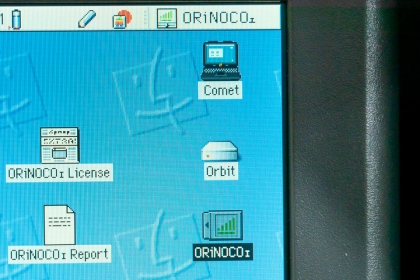どうも近頃MacBook Airのバッテリーの減りが最近随分速くなっている。正味2時間持つかどうか。まだ使えなくはないけど…と思って普段あまり意識していないメニューバーのバッテリーアイコンをクリックしてみたら、「バッテリーの交換修理」と言うメッセージが表示されていた。これはなんとなくやばそう。
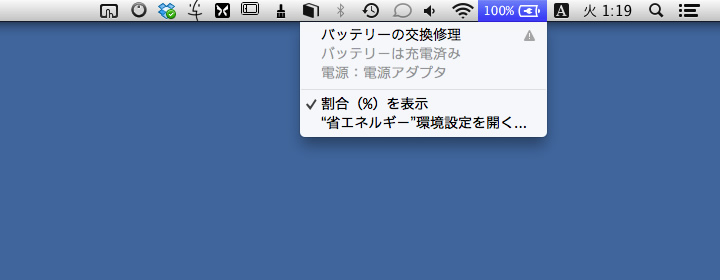 「バッテリーの交換修理」なるメッセージが現れてた (c)Bisoh
「バッテリーの交換修理」なるメッセージが現れてた (c)Bisoh
ここで普通ならアップルストアに持って行ったりするのだろうけど、毎日使っているマシンゆえに、修理で預けて使えない期間が発生するのは困る。毎度ながら保証はとっくに自らぶった切っているから、「バッテリーさえ手に入れば自分で出来るよね、たぶん」と思って探してみた。
調べてみると年式によってバッテリーの型が違っている。自分のMacBook Airは、13インチのMid2012。2011と2012モデルは共通のようで、「A1405」という品番がついているもので良いらしい。一応純正品と書いてあるものをAmazonで見つけて購入した。
 新しいバッテリー (c)Bisoh
新しいバッテリー (c)Bisoh
 いかにもバルク品といった風なニューバッテリーの箱 (c)Bisoh
いかにもバルク品といった風なニューバッテリーの箱 (c)Bisoh 使うドライバーはT5トルクスとペンタローブ1.2-50サイズ (c)Bisoh
使うドライバーはT5トルクスとペンタローブ1.2-50サイズ (c)Bisoh
まずはペンタローブを使ってMacBook Air筐体裏側にあるネジを外していく。これも後で外すバッテリーのネジも精密で、ネジ山も小さくナメやすいので、しっかり真上からドライバーを入れ、ゆっくりと力をかけて回すべし。
 MacBook Air 13 (Mid 2012)を裏返してネジを外したところ。赤丸の部分がネジ。全てペンタローブを使う (c)Bisoh
MacBook Air 13 (Mid 2012)を裏返してネジを外したところ。赤丸の部分がネジ。全てペンタローブを使う (c)Bisoh
筐体裏のネジを全て外したら、モニター側の排気口あたりに指をかけてアルミカバーを持ち上げて外す。初めてだと少々外れにくいから、無理に引っ張ったりするのは厳禁。これも慎重にゆっくり。
次はバッテリーのネジ。下の写真の5カ所を外していく。こちらはT5トルクスドライバーを使う。ネジがちょっと柔らかめな感じで、筐体のネジよりこちらの方がさらにナメやすいかも。
 外すとこんな感じ。バッテリーセル4つはプラスチックのフレームで1つにまとまっている。赤丸のネジをT5トルクスで外す (c)Bisoh
外すとこんな感じ。バッテリーセル4つはプラスチックのフレームで1つにまとまっている。赤丸のネジをT5トルクスで外す (c)Bisoh
ここまで来ればあとは、バッテリー左上あたりにある基盤に繋ぐコネクタをそっと外し、バッテリーを持ち上げて筐体の外に出してしまえば分解終了。ネジ10数本だから、のんびりやってもそれほど時間はかからない。
 ベロをゆっくり筐体と並行に引っ張ってコネクタを外す (c)Bisoh
ベロをゆっくり筐体と並行に引っ張ってコネクタを外す (c)Bisoh あとは普通に持ち上げれば外れる (c)Bisoh
あとは普通に持ち上げれば外れる (c)Bisoh
 一応比較。下が新しい方。バーコードがついてるのとコネクタのベロの有無以外には違いナシ (c)Bisoh
一応比較。下が新しい方。バーコードがついてるのとコネクタのベロの有無以外には違いナシ (c)Bisoh
接続の仕方としては、まず先にバッテリーを少々ズラした状態で、コネクタの先端を基盤側にわずかに差し込む。それからバッテリーを枠に収め、コネクタをしっかり繋げる、という順番でやると良い。あとは分解した時とは逆順にネジをしめていっておしまい。
 コネクタ部に負荷がかかるので、バッテリーを先に少しズラした状態でコネクタを差し込んでおく (c)Bisoh
コネクタ部に負荷がかかるので、バッテリーを先に少しズラした状態でコネクタを差し込んでおく (c)Bisoh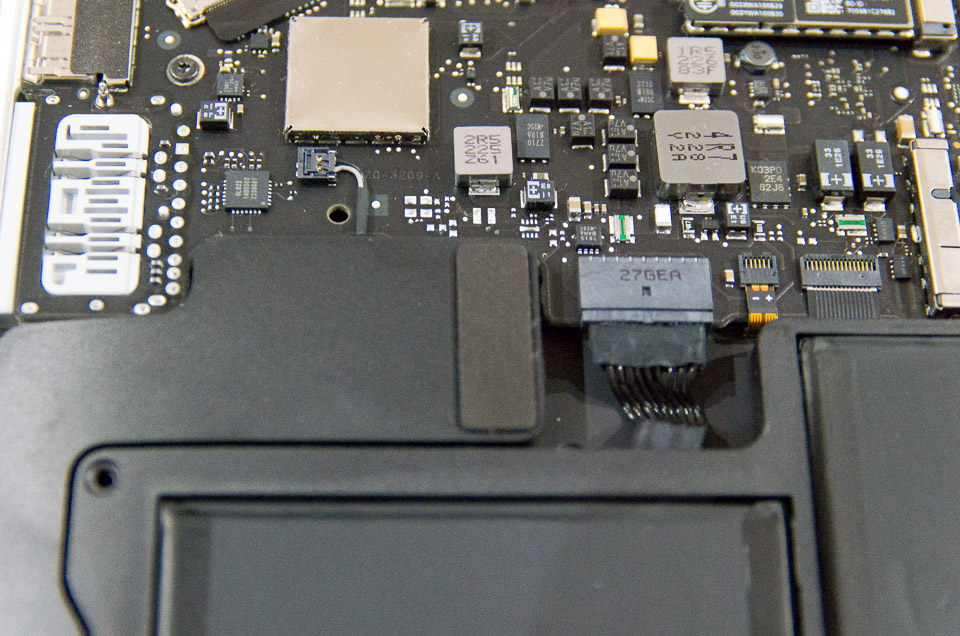 そのままスライドしてバッテリーをフィットさせた後、コネクタを奥まで差し込めばOK (c)Bisoh
そのままスライドしてバッテリーをフィットさせた後、コネクタを奥まで差し込めばOK (c)Bisoh
 バッテリーを固定していたネジの配置。手前のトラックパッド側の方が短い (c)Bisoh
バッテリーを固定していたネジの配置。手前のトラックパッド側の方が短い (c)Bisoh あとは逆順にネジを留めていくのみ (c)Bisoh
あとは逆順にネジを留めていくのみ (c)Bisoh
さあ、電源入るかな。まだ充電してないけどいけるだろ、とACアダプター繋がずに電源ポチ。ここまで慎重にやってきておきながら、最後は適当。
ブォワーン。おおおー動いたー!良かった良かった。
 装着完了 (c)Bisoh
装着完了 (c)Bisoh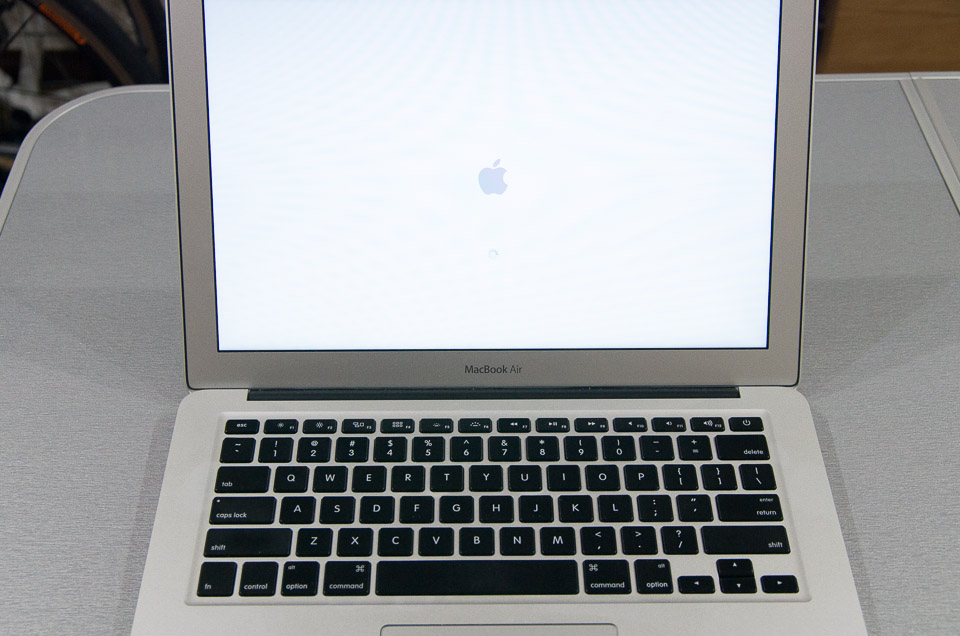 バッテリーだけで無事起動! (c)Bisoh
バッテリーだけで無事起動! (c)Bisoh
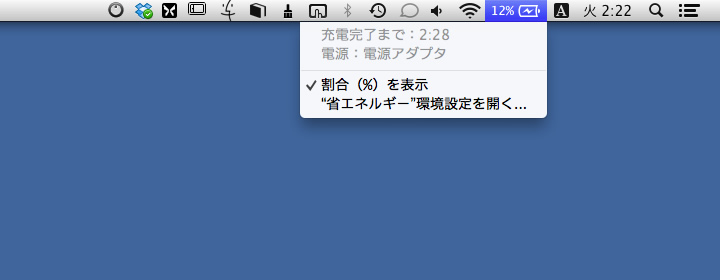 「バッテリーの交換修理」が消えて充電も出来てて安心 (c)Bisoh
「バッテリーの交換修理」が消えて充電も出来てて安心 (c)Bisoh
「バッテリーの交換修理」の表示が消え、ACアダプターを繋いだら充電もちゃんと行えている。そして何よりも良かったのは、バッテリーが普通に長時間持つようになったこと。当たり前だけど嬉しい。
ここのところ外での仕事もポツポツあるから、これで安心。ホントのホントに純正品かはわからないものの、半月ほど使った現在でも全く問題はなし。なお、良い子の皆さんはアップルストアまで持っていくように。
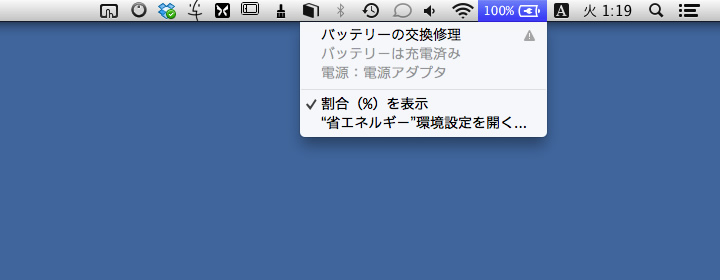 「バッテリーの交換修理」なるメッセージが現れてた (c)Bisoh
「バッテリーの交換修理」なるメッセージが現れてた (c)Bisohここで普通ならアップルストアに持って行ったりするのだろうけど、毎日使っているマシンゆえに、修理で預けて使えない期間が発生するのは困る。毎度ながら保証はとっくに自らぶった切っているから、「バッテリーさえ手に入れば自分で出来るよね、たぶん」と思って探してみた。
調べてみると年式によってバッテリーの型が違っている。自分のMacBook Airは、13インチのMid2012。2011と2012モデルは共通のようで、「A1405」という品番がついているもので良いらしい。一応純正品と書いてあるものをAmazonで見つけて購入した。
 新しいバッテリー (c)Bisoh
新しいバッテリー (c)Bisoh いかにもバルク品といった風なニューバッテリーの箱 (c)Bisoh
いかにもバルク品といった風なニューバッテリーの箱 (c)Bisoh 使うドライバーはT5トルクスとペンタローブ1.2-50サイズ (c)Bisoh
使うドライバーはT5トルクスとペンタローブ1.2-50サイズ (c)BisohMacBook Airを分解してバッテリーを外すまで
分解/交換に使うドライバーはT5トルクスと1.2-50のペンタローブ(星型)が1本ずつ。何度もMacBook ProやらAirやら分解してる人にはおなじみのドライバー。まずはペンタローブを使ってMacBook Air筐体裏側にあるネジを外していく。これも後で外すバッテリーのネジも精密で、ネジ山も小さくナメやすいので、しっかり真上からドライバーを入れ、ゆっくりと力をかけて回すべし。
 MacBook Air 13 (Mid 2012)を裏返してネジを外したところ。赤丸の部分がネジ。全てペンタローブを使う (c)Bisoh
MacBook Air 13 (Mid 2012)を裏返してネジを外したところ。赤丸の部分がネジ。全てペンタローブを使う (c)Bisoh筐体裏のネジを全て外したら、モニター側の排気口あたりに指をかけてアルミカバーを持ち上げて外す。初めてだと少々外れにくいから、無理に引っ張ったりするのは厳禁。これも慎重にゆっくり。
次はバッテリーのネジ。下の写真の5カ所を外していく。こちらはT5トルクスドライバーを使う。ネジがちょっと柔らかめな感じで、筐体のネジよりこちらの方がさらにナメやすいかも。
 外すとこんな感じ。バッテリーセル4つはプラスチックのフレームで1つにまとまっている。赤丸のネジをT5トルクスで外す (c)Bisoh
外すとこんな感じ。バッテリーセル4つはプラスチックのフレームで1つにまとまっている。赤丸のネジをT5トルクスで外す (c)Bisohここまで来ればあとは、バッテリー左上あたりにある基盤に繋ぐコネクタをそっと外し、バッテリーを持ち上げて筐体の外に出してしまえば分解終了。ネジ10数本だから、のんびりやってもそれほど時間はかからない。
 ベロをゆっくり筐体と並行に引っ張ってコネクタを外す (c)Bisoh
ベロをゆっくり筐体と並行に引っ張ってコネクタを外す (c)Bisoh あとは普通に持ち上げれば外れる (c)Bisoh
あとは普通に持ち上げれば外れる (c)Bisoh 一応比較。下が新しい方。バーコードがついてるのとコネクタのベロの有無以外には違いナシ (c)Bisoh
一応比較。下が新しい方。バーコードがついてるのとコネクタのベロの有無以外には違いナシ (c)Bisohバッテリー装着から起動まで
新しいバッテリーを装着する際に気をつける点はコネクタ部の扱い。バッテリーを先に枠にはめ込んでからコネクタを繋げようとするとケーブルに負荷がかかって断線の恐れなどがあり、よろしくない。接続の仕方としては、まず先にバッテリーを少々ズラした状態で、コネクタの先端を基盤側にわずかに差し込む。それからバッテリーを枠に収め、コネクタをしっかり繋げる、という順番でやると良い。あとは分解した時とは逆順にネジをしめていっておしまい。
 コネクタ部に負荷がかかるので、バッテリーを先に少しズラした状態でコネクタを差し込んでおく (c)Bisoh
コネクタ部に負荷がかかるので、バッテリーを先に少しズラした状態でコネクタを差し込んでおく (c)Bisoh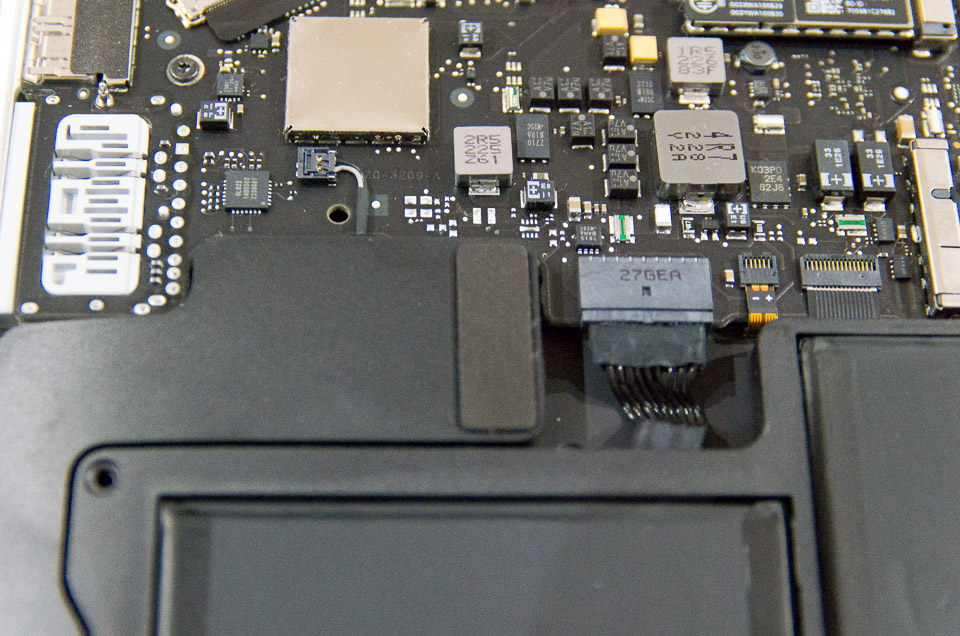 そのままスライドしてバッテリーをフィットさせた後、コネクタを奥まで差し込めばOK (c)Bisoh
そのままスライドしてバッテリーをフィットさせた後、コネクタを奥まで差し込めばOK (c)Bisoh バッテリーを固定していたネジの配置。手前のトラックパッド側の方が短い (c)Bisoh
バッテリーを固定していたネジの配置。手前のトラックパッド側の方が短い (c)Bisoh あとは逆順にネジを留めていくのみ (c)Bisoh
あとは逆順にネジを留めていくのみ (c)Bisohさあ、電源入るかな。まだ充電してないけどいけるだろ、とACアダプター繋がずに電源ポチ。ここまで慎重にやってきておきながら、最後は適当。
ブォワーン。おおおー動いたー!良かった良かった。
 装着完了 (c)Bisoh
装着完了 (c)Bisoh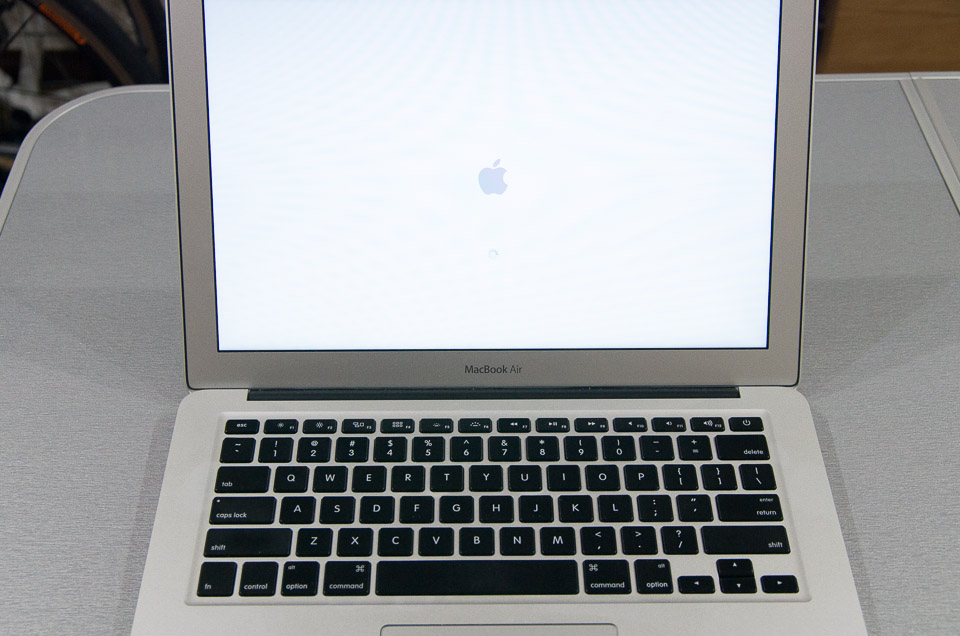 バッテリーだけで無事起動! (c)Bisoh
バッテリーだけで無事起動! (c)Bisoh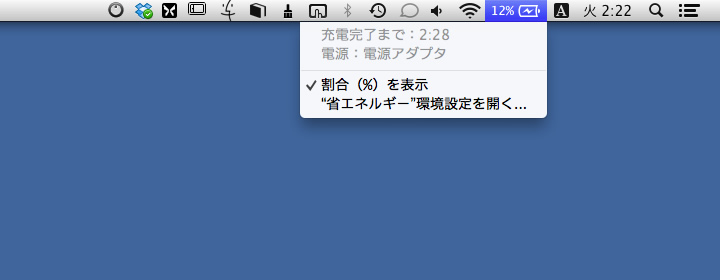 「バッテリーの交換修理」が消えて充電も出来てて安心 (c)Bisoh
「バッテリーの交換修理」が消えて充電も出来てて安心 (c)Bisoh「バッテリーの交換修理」の表示が消え、ACアダプターを繋いだら充電もちゃんと行えている。そして何よりも良かったのは、バッテリーが普通に長時間持つようになったこと。当たり前だけど嬉しい。
ここのところ外での仕事もポツポツあるから、これで安心。ホントのホントに純正品かはわからないものの、半月ほど使った現在でも全く問題はなし。なお、良い子の皆さんはアップルストアまで持っていくように。
Amazon
This item is no longer valid on Amazon.
アップル 純正A1405 020-7379-A 2ICP4/68/111-2 バッテリー BM003
Apple Computer
[Vaportrailsオリジナル] Mac Book Air & Mac Book Pro Retinaディスプレイ用 スクリュー ドライバー キット A [SSD HD メモリ 取り付け 交換 分解 掃除]
Vaportrails限定商品 ※他社が販売している商品は当社とは関係の無い偽物です。ご注意下さい。


![[Vaportrailsオリジナル] Mac Book Air & Mac Book Pro Retinaディスプレイ用 スクリュー ドライバー キット A [SSD HD メモリ 取り付け 交換 分解 掃除] [Vaportrailsオリジナル] Mac Book Air & Mac Book Pro Retinaディスプレイ用 スクリュー ドライバー キット A [SSD HD メモリ 取り付け 交換 分解 掃除]](https://m.media-amazon.com/images/I/31APDMeqyxL._SL160_.jpg)